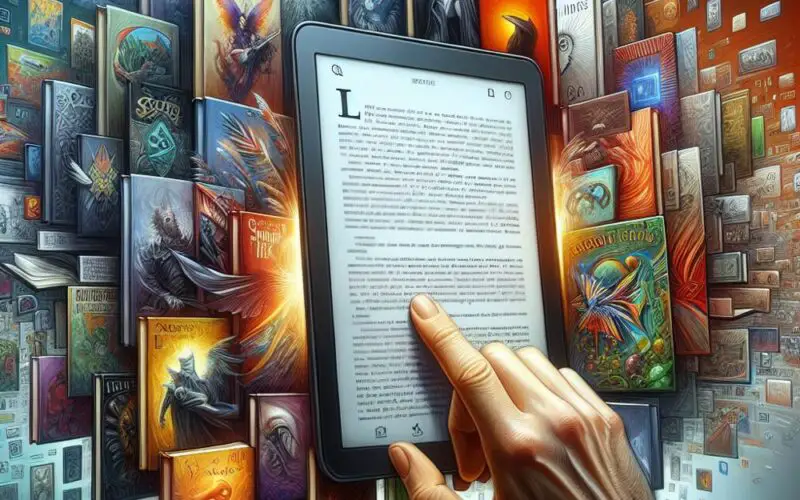Czytanie książek w formacie elektronicznym stało się coraz bardziej popularne w ostatnich latach. Jednym z najpowszechniej używanych formatów ebooków jest EPUB. Jeśli nie jesteś pewien, jak otworzyć plik EPUB na swoim urządzeniu, ten przewodnik krok po kroku rozwieje Twoje wątpliwości i pokaże, jak to zrobić w prosty i łatwy sposób. Przygotuj się na świat komfortowego czytania, gdziekolwiek jesteś!
Krok 1: Wybierz odpowiednią aplikację do otwierania plików EPUB
Aby dowiedzieć się, jak otworzyć plik EPUB, ważne jest, aby najpierw wybrać odpowiednią aplikację na swoje urządzenie. Istnieje wiele różnych programów, które pozwalają na czytanie ebooków w formacie EPUB. Poniżej znajdziesz kilka popularnych opcji:
– Adobe Digital Editions (Windows i Mac, darmowy)
– Calibre (Windows, Mac i Linux, darmowy)
– Apple Books (iOS i macOS, darmowy)
– Google Play Books (Android, darmowy)
– Microsoft Edge (Windows, darmowy – już zainstalowany na większości komputerów z systemem Windows)
Wybierz jedną z tych aplikacji lub poszukaj innych, które są kompatybilne z Twoim urządzeniem. Pamiętaj, że niektóre programy oferują dodatkowe funkcje, takie jak synchronizację treści między urządzeniami, personalizację wyglądu tekstu czy możliwość dodawania notatek.
Krok 2: Zainstaluj wybraną aplikację na swoim urządzeniu
Teraz, gdy już wiesz, jaką aplikację chcesz używać, musisz ją zainstalować na swoim urządzeniu. Śledź poniższe kroki w zależności od wybranej aplikacji:
Adobe Digital Editions: Przejdź na stronę Adobe Digital Editions (https://www.adobe.com/solutions/ebook/digital-editions/download.html) i pobierz odpowiednią wersję dla swojego systemu operacyjnego. Następnie zainstaluj ją, postępując zgodnie z instrukcjami wyświetlanymi na ekranie.
Calibre: Wejdź na stronę Calibre (https://calibre-ebook.com/download) i pobierz odpowiednią wersję dla swojego systemu operacyjnego. Zainstaluj ją, postępując zgodnie z instrukcjami.
Apple Books: Jeśli używasz urządzenia z systemem iOS, Apple Books jest domyślnie zainstalowany. Jeśli korzystasz z komputera Mac, możesz pobrać aplikację z Mac App Store.
Google Play Books: Na swoim urządzeniu z systemem Android otwórz Sklep Google Play i wyszukaj “Google Play Books”. Zainstaluj aplikację na swoim urządzeniu.
Microsoft Edge: Jeśli korzystasz z komputera z systemem Windows, przeglądarka Microsoft Edge jest prawdopodobnie już zainstalowana. Aby sprawdzić, czy masz zainstalowaną najnowszą wersję, otwórz menu Start i wpisz “Microsoft Edge”. Kliknij prawym przyciskiem myszy na ikonie przeglądarki, a następnie wybierz “Więcej informacji”. Sprawdź, czy masz zainstalowaną najnowszą wersję, a jeśli nie – zaktualizuj przeglądarkę.
Krok 3: Otwórz plik EPUB za pomocą wybranej aplikacji
Jak już zainstalujesz odpowiednią aplikację, przyszedł czas na ostateczne rozwiązanie problemu – jak otworzyć plik EPUB. Przestrzegaj poniższych instrukcji w zależności od wybranej aplikacji:
Adobe Digital Editions: Uruchom aplikację, a następnie przejdź do “Plik” > “Otwórz”. Znajdź i wybierz plik EPUB, który chcesz otworzyć.
Calibre: Uruchom aplikację, kliknij ikonę “Dodaj książki” w lewym górnym rogu okna programu. Znajdź i wybierz plik EPUB, który chcesz otworzyć. Następnie kliknij na tytuł książki w bibliotece Calibre i wybierz “Czytaj ten ebook” lub podwójnie kliknij na tytule.
Apple Books: Na urządzeniach iOS wystarczy kliknąć na plik EPUB, a otworzy się on automatycznie w aplikacji Apple Books. Na komputerach Mac, przejdź do “Plik” > “Otwórz” w Apple Books, a następnie znajdź i wybierz plik EPUB.
Google Play Books: Przejdź do strony internetowej Google Play Books (https://play.google.com/books) i zaloguj się na swoje konto Google. Kliknij przycisk “Prześlij pliki” w prawym górnym rogu, a następnie przeciągnij i upuść plik EPUB, który chcesz otworzyć. Plik zostanie przesłany do Twojej biblioteki Google Play Books i będzie dostępny na wszystkich urządzeniach z zainstalowaną aplikacją.
Microsoft Edge: Kliknij prawym przyciskiem myszy na plik EPUB, a następnie wybierz opcję “Otwórz za pomocą” > “Microsoft Edge”. Plik otworzy się automatycznie w przeglądarce.
Teraz już wiesz, jak otworzyć plik EPUB na swoim urządzeniu. Niezależnie od tego, którą aplikację wybierzesz, otwieranie plików EPUB nie stanowi żadnych trudności. Ciesz się czytaniem swoich ulubionych ebooków i pozostań na bieżąco z nowymi wydaniami!
Otwieranie plików EPUB – praktyczny przewodnik
W niniejszym przewodniku omówione zostały kroki, które umożliwią czytanie książek w formacie EPUB na różnych urządzeniach. Kluczowe informacje dotyczą wyboru odpowiedniej aplikacji, instalacji na swoim urządzeniu oraz otwierania plików za jej pomocą.
Wybierz właściwą aplikację
Kilka popularnych programów, które pozwalają na przeglądanie plików EPUB, to Adobe Digital Editions, Calibre, Apple Books, Google Play Books oraz Microsoft Edge.
Zainstaluj aplikację na swoim urządzeniu
W zależności od wybranej aplikacji, konieczne będzie jej pobranie i instalacja na danym urządzeniu, przy czym niektóre z nich są już domyślnie dostępne (jak Apple Books na iOS i macOS czy Microsoft Edge na Windows).
Otwórz plik EPUB za pomocą aplikacji
Instrukcje otwierania plików EPUB różnią się w zależności od wybranej aplikacji, ale zwykle polegają na przeciągnięciu pliku na okno programu, używaniu opcji “Otwórz” w menu aplikacji lub otwieraniu za pomocą opcji “Otwórz za pomocą” na komputerze.
Przestrzegając powyższych wskazówek, możliwe stanie się cieszenie się czytaniem interesujących ebooków na różnych urządzeniach i platformach.